win11显示不满框 win11全屏显示不全怎么办
Win11显示不满框,全屏显示不全是许多用户在使用新系统时遇到的常见问题,这种情况可能会影响用户的使用体验,但幸运的是,有一些简单的解决方法可以帮助您解决这个问题。在本文中我们将探讨一些可能的原因以及如何调整设置来解决这一问题。愿这些方法能帮助您顺利解决Win11显示问题,让您享受更流畅的操作体验。
win11全屏占不满整个屏幕问题解析方法一:
1、可以使用“alt+enter”快捷键直接全屏。
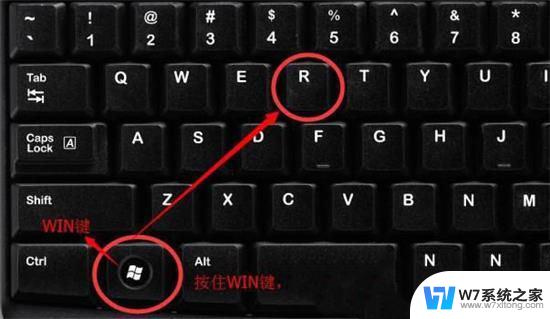
2、想要游戏窗口化不要全屏,但是又要放大游戏窗口。可以按下“win+向上方向键”的快捷键实现窗口最大化。
3、目前几乎所有的游戏都有内置的显示模式可以调节。
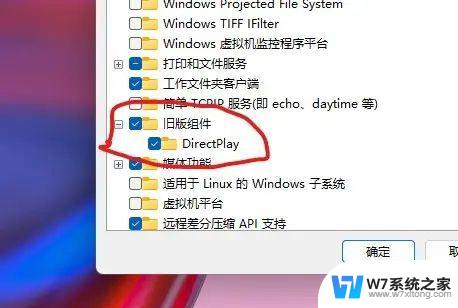
4、只要在游戏内直接将屏幕更改成全屏就可以放大windows11游戏窗口了。
方法二:
1、首先使用键盘快捷键“win+r”调出运行。
2、然后输入“regedit”,点击“确定”打开注册表。
3、接着依次进入“HKEY_LOCAL_MACHINE---SYSTEM---ControlSet001---Control”。
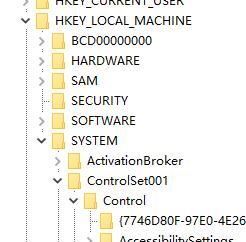
4、再进入“GraphicsDrivers---Configuration”。
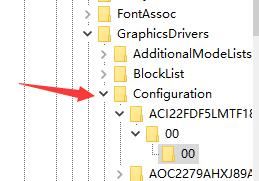
5、然后按下键盘“ctrl+f”快捷键打开搜索,输入“Scaling”。勾选“全字匹配”,点击“查找下一个”。
6、找到之后双击打开它,将数值数据更改为“3”,点击“确定”保存即可。
以上就是win11显示不满框的全部内容,有遇到这种情况的用户可以按照小编的方法来进行解决,希望能够帮助到大家。
win11显示不满框 win11全屏显示不全怎么办相关教程
-
 dota1如何调整屏幕满屏 win11 Win11游戏无法全屏显示怎么解决
dota1如何调整屏幕满屏 win11 Win11游戏无法全屏显示怎么解决2024-05-03
-
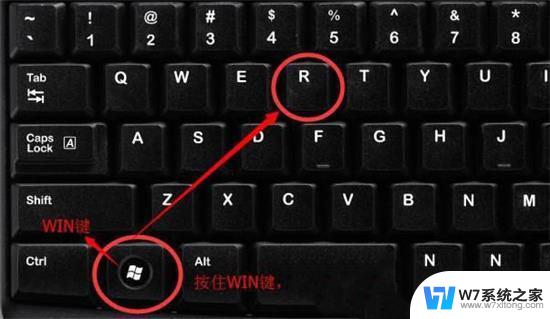 win11窗口占用一半屏幕 win11无法全屏显示怎么办
win11窗口占用一半屏幕 win11无法全屏显示怎么办2025-01-07
-
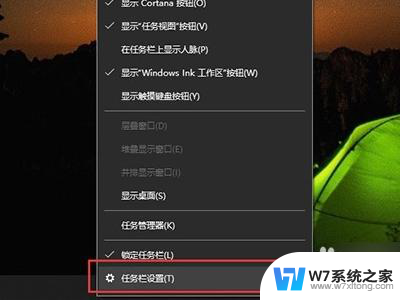 win11怎么让两个屏幕显示不一样 Win11分屏不同显示设置步骤
win11怎么让两个屏幕显示不一样 Win11分屏不同显示设置步骤2025-01-06
-
 win11显示全部任务栏图标 Win11任务栏图标全部显示设置方法
win11显示全部任务栏图标 Win11任务栏图标全部显示设置方法2024-05-13
- win11不显示sd卡分区 Win11磁盘容量不显示内存信息怎么办
- win11找不到其他显示器 win11无法找到其他显示器怎么办
- win11不显示扩展名 Win11文件后缀名不显示解决方法
- win11怎么全部显示大图标 Win11桌面图标怎么设置更大
- win11不显示秒数 如何解决Windows11时间不显示秒数的问题
- win11不要显示更多选项 win11显示更多选项关闭方法
- win11触摸板无法关闭 外星人笔记本触摸板关闭失效怎么处理
- win11internet属性在哪里 win11internet选项在哪里怎么设置
- win11系统配置在哪 win11系统怎么打开设置功能
- gpedit.msc打不开怎么办win11 Win11 gpedit.msc 文件丢失无法打开怎么办
- 打开电脑服务win11 win11启动项管理工具
- windows11已激活但总出现许可证过期 Win11最新版本频繁提示许可信息即将到期怎么解决
win11系统教程推荐
- 1 win11internet属性在哪里 win11internet选项在哪里怎么设置
- 2 win11系统配置在哪 win11系统怎么打开设置功能
- 3 windows11已激活但总出现许可证过期 Win11最新版本频繁提示许可信息即将到期怎么解决
- 4 电脑麦克风怎么打开win11 Win11麦克风权限开启方法
- 5 win11如何设置文件后缀 win11文件后缀修改方法
- 6 指纹录入失败 win11 荣耀50指纹录入失败怎么办
- 7 win11防火墙拦截 Win11 24H2版内存隔离功能如何开启
- 8 如何关闭win11的防火墙和杀毒软件 win11如何关闭防火墙和杀毒软件
- 9 win11显示 任务栏右边 Win11任务栏靠右对齐的方法
- 10 win11不显示视频预览图 Win11 24H2升级后图片无法打开怎么办